
FX取引を行う上で最も利用者の多いプラットフォームが「MT4」です。
口座開設をして、MT4をダウンロード&インストールしログインしてみたものの、初期設定が分からず使いにくい……。
私も初めてMT4を開いた時は、設定の仕方がよく分からずに調べながら設定して時間をかなり使ってしまいました。
そこで今回は、MT4 使い方が分からない初心者の方でも簡単に初期設定が出来るように解説していきます。
画面設定
まずは取引しやすいように画面の設定を変更しましょう。オススメの変更ポイントをひとつずつ解説します。
気配値の設定
気配値はデフォルトで画面左上に表示されており、複数の通貨ペアと、Bid(買値)、Ask(売値)が一覧で確認する事が出来ます。
リストに取引したい通貨ペアがない場合は気配値の枠内で右クリックをし、「すべて表示」を選ぶと、取引業者が取り扱っている全銘柄が表示されます。また、個別に追加するには「通貨ペア」や「セット」から任意の銘柄を気配値に表示させる事が出来るため、今後取引する予定の通貨ペアは最初に設定しておきましょう。
チャートの表示
任意のチャートを表示させる方法はいくつかありますが、今回はよく使う方法を解説します。
画面左上にある「+」マークのついたアイコンをクリックし、表示させたい銘柄を選びましょう。
または、気配値の銘柄を右クリックし「チャートを表示」を選ぶか、銘柄をチャート画面へドラッグ&ドロップして表示させます。
いろいろと試して操作しやすい方法を選びましょう。
ワンクリック注文設定
ワンクリック注文とは、その名の通りワンクリックするだけで注文する事ができる機能です。
ワンクリック注文は、チャート左上の小さな逆三角形をクリックすると表示させる事が出来ます。または、画面上部の「ツール」からオプションを開き、「ワンクリック注文」にチェックを入れる事で表示されます。
一瞬の判断力が必要なスキャルピング取引を主にするという方は設定しておくことをおすすめします。
チャートの設定
画面の設定が終わったら、次はチャート画面の変更をしていきましょう。
チャート種類
チャートを表示した時、最初は「バーチャート」が表示されています。海外のトレーダーがよく使用しているため、そのまま使用しても良いですが、日本人トレーダーや日本向けの解説では「ローソクチャート」が使用されるケースがほとんどのため、最初にローソクチャートに変更しましょう。
変更方法は簡単で、画面上部のローソク足マークのアイコンをクリックして変更します。
「バーチャート」や「ローソクチャート」の他にも「ラインチャート」もあるため、必要に応じて変更しましょう。
チャート色
画面上部の「チャート」内にあるプロパティから、チャート画面の色設定を変える事が出来ます。
背景色や各種ラインの色などを細かく設定する事が出来るため、長時間チャート画面を見ていても疲れないような設定にするも良し、モチベーションが上がるように好きな色に設定するなど好みに合わせて変えましょう。
また、「基本配色」でプリセットの配色が設定されているので、特にこだわりのない方でしたらその中から選んでもいいかもしれません。
インジケーターの設定
最後に相場分析のためにインジケーターを設定しましょう。
MT4では数多くのインジケーターを使用する事が出来ますが、ここでは基本的な「移動平均線」を例に解説します。
まず、画面上部の「挿入」から「インジケーター」を選択します。その中の「トレンド」内にある「Moving Average」をクリックしましょう。
パラメータ設定画面が表示されるので、任意の期間やラインの色や太さなどを設定します。移動平均線だけではなく、他のインジケーターも同じように選択し、パラメータを設定しましょう。
もし、パラメータをどう設定すれば良いのか迷った場合は、デフォルトの数値のままでも充分に機能するので安心してください。
まとめ
ストレスなく取引をするためにも、取引環境を整える事はとても重要です。
初めてMT4を開いてみたけれど何をすれば良いのかわからない、どこから操作すればいいのだろうと戸惑ってしまうかもしれません。
しっかりとMT4 使い方をマスターし、不便さを感じる事なく相場分析や取引を出来るように準備しましょう。



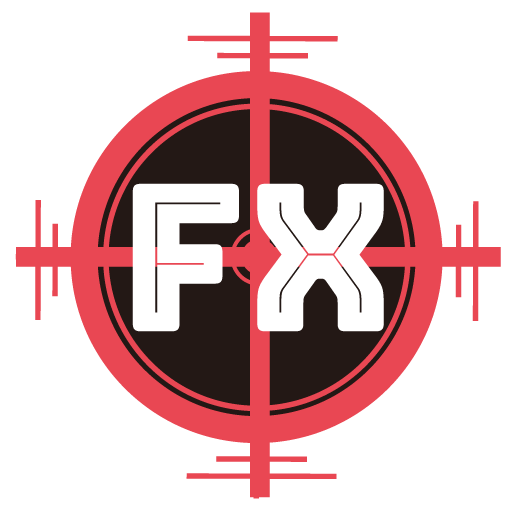

する際の注意点とは?-300x158.webp)

